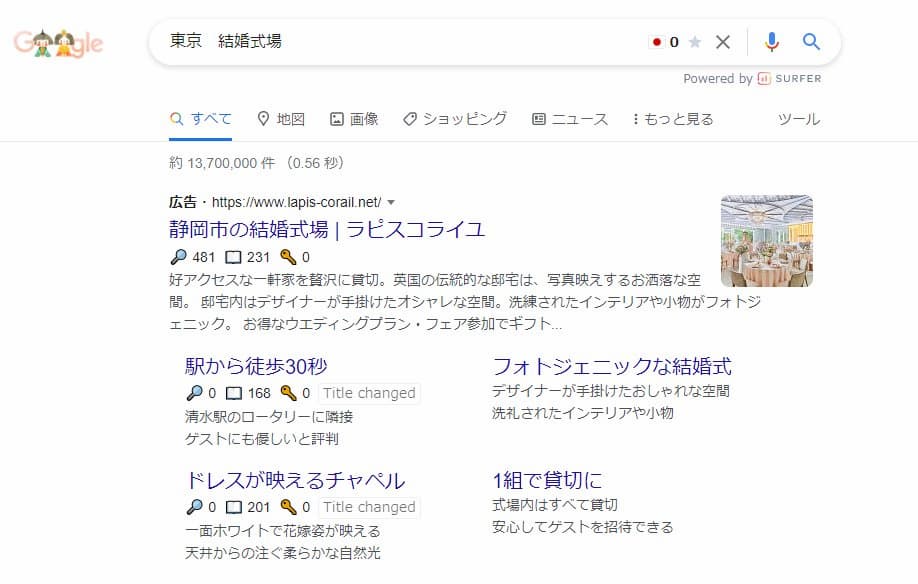Google広告 画像表示オプションについて解説します。画像表示オプションの設定方法、そして、話題の動的画像表示オプションについての設定方法、活用方法をご紹介していきます。
Google広告 画像表示オプションは、広告表示オプションの1つで、CTRやCVR改善に役立つオプションです。Googleで検索しているユーザーに向けて、サービスや商品の情報を、より具体的にPRする機能なんです。
クリック数が少なくて、予算消化できない!とお悩みの代理店さま、広告表示オプションを有効利用すると、クリック率が上がって、予算消化も進みますし、CVも増えるかもしれないですよ。
もちろん、メーカーやオーナーさまにとってもおすすめな広告の表示方法なので、Google広告を運用している方、全員に知ってほしい設定です。
もちろん、オプションですから、画像表示オプションの設定は必須ではないですが、画像表示オプションの登録はおすすめです!
Google 広告 画像表示オプション とは
参考)Google 広告 ヘルプ
画像表示オプションについて
https://support.google.com/google-ads/answer/9566341?hl=ja
Google 広告 にある、画像表示オプション とは、従来のGoogle広告のテキスト表示と一緒に、画像を表示して、該当の広告を目立つようにするオプション設定です。
画像表示オプションは、その名のとおり、広告表示オプションの1つのサービスで、2021年5月27日に、リリースされた機能です。
画像表示オプションで設定した画像は、Googleでの検索結果一覧で、広告見出しや説明文、URLと一緒に表示されます。
2021年12月2日には、画像表示オプションの機能アップデートもされて、スマートフォンだけでなく、PCでも表示されるようになりました。
また、画像表示オプションは、拡張テキスト広告とレスポンシブ検索広告(RSA)のどちらでも、設定可能です。
なお、2022年2月現在、画像表示オプションは一定の要件を満たしたアカウントでのみ設定できるようになっています。基本的には、継続して、広告を出しているアカウントでは、画像表示オプションは設定できるようになっています。
Google 広告 画像表示オプション サンプル
具体的に、画像表示オプションを設定すると、どんな表示になるのでしょうか?
以下、実際に、Google検索で調べて見つけました!
上記が画像表示オプションのサンプルになるかと思います。
画像表示オプション メリット
画像表示オプションは、上記の表示サンプルで、イメージわいたと思いますが、どうして設定をした方が良いのでしょうか?
画像表示オプションのメリットについて解説すると
- クリックされやすくなる
- 他の広告との差別化ができる
- 画像表示オプション 設定が簡単
といった3点かと思います。
個別にまとめますね。
クリックされやすくなる
画像表示オプションのサンプルでも、直感的にわかると思いますが、クリックされやすくなります。
表示領域が大きくなりますし、そのサービスのテキストを読まなくても、何の広告なのかがわかりやすくなるからです。
当然、クリック率は上がりやすくなりますし、結果、CVにもつながりやすくなります。
他の広告との差別化ができる
Google広告を出しているのは、1社だけではないです。多くの会社が1つのキーワードで、広告を出しています。
画像表示オプションの設定をしていて、画像がついていると、ほかの広告より目立って、差別化しやすくなります!
画像表示オプション 設定が簡単
ほかのオプションも、設定が簡単なものもありますが、画像表示オプションは、画像を作って、アップロードして、キャンペーンと紐づけるだけです。
あとで、設定方法については、詳細を解説しますね!
画像表示オプション 設定できない 場合は
画像表示オプションの設定ができない場合は、だいたいが、画像表示オプションの利用要件を満たしていないアカウントだからです。
では、画像表示オプションの利用要件とは、なんでしょうか?
- アカウントの開設から90日以上が経過している
- これまで広告ポリシーを遵守してきた実績がある
- アカウントがデリケートなカテゴリやサブカテゴリ(例: 性的なコンテンツ、アルコール、ギャンブルなど)に属していないこと
という3つです。
参考)Google 広告 ヘルプ
画像表示オプションについて
https://support.google.com/google-ads/answer/9566341?hl=ja
だいたいのGoogle広告のアカウントは、上記を満たしているケースが多いとは思いますので、もし、それでも、画像表示オプションの設定ができなかったら、お問い合わせをしてみてもいいと思います!
画像表示オプション 解説 動画
画像表示オプションを利用することで、Google広告でのCTR、CVRが改善される可能性があります。
しかし、本当に?と思う方もいらっしゃると思います。そこで、この項では、画像表示オプションについて解説しているYoutube動画で、事例紹介などもしているYoutube動画をご紹介します。
Google広告の画像表示オプションについて、どんな機能で、どんなメリットがあって、どんな事例があるか?などを紹介している動画で、これを見ると、画像表示オプション、設定しなきゃ!って思う方が多いと思います。画像表示オプションのイメージも頭の中にすっと入ってくると思いますので、こちらのYoutube動画をご紹介しました!
ちゃきちゃきと、Google広告の画像表示オプションを解説している動画なので、わかりやすいと思います。ロジック的にも、検索結果で、画像が出ている方が、クリックしやすくなるイメージあると思いますよ。CTRアップだけでも、参考になると思うので、こちらの動画、ご紹介させていただきました。
もちろん、Youtubeの動画には、画像表示オプションについての解説している動画はほかにもあります。Youtubeにアップされているノウハウ系の動画を活用して、より、画像表示オプションについての知識を高めてください。Youtubeなので、0円で、画像表示オプションについて視聴できます。ネットさえあれば、Youtubeアプリ、スマートフォンでも学べます。隙間時間で、画像表示オプションの基礎知識やメリット、視聴してみましょう!ぜひ参考にしてみてください。
画像表示オプション 使える 画像
画像表示オプション で アップできる画像は以下の条件を満たしていないと、いけないので、注意してください。
画像表示オプション アスペクト比
- スクエア:1:1(必須)
- 横向き:1.91:1(任意)
横向きの画像の方が使われやすい説はあります。
画像表示オプション ファイル形式
画像表示オプションでアップする画像は、PNG、JPG、GIF画像になります。
ただし、gifは、アニメgifはアップできません。
画像表示オプション 画像サイズ
画像サイズは、
正方形(1:1)なら、最低 300ピクセル×300 ピクセルです。
推奨サイズは、いつものとおり、1200ピクセル×1200ピクセルです。
また、横向き(1.91:1)なら、
最低サイズは、600ピクセル×314ピクセル
推奨サイズは、1200ピクセル×628ピクセル
になります。
そして、ファイルサイズは容量を意味することもあるので、書いておくと、最大で、5120KBの画像までがアップできます。
画像表示オプション 設定できる数は?
画像表示オプションの設定できる画像は、20枚までです。
ただし、広告グループ単位で、20枚になっています。
キャンペーン単位では、上限はありません。
また、基本的に、キャンペーンと広告グループにそれぞれ画像表示オプションの設定をした場合、広告グループの設定が優先されて表示されます。
画像表示オプション 掲載メディア
画像表示オプション の掲載メディアは、Googleの検索結果から、検索パートナーになります。
ちなみに、検索パートナーも配信対象にを入れておくと、なんと、YouTubeの検索結果にも表示できるので、これは大きいですね!!
画像表示オプション クリエイティブ審査
画像表示オプション には、クリエイティブの審査があります。
以下は、審査NGになる画像のパターンです。
- テキスト、グラフィックを重ねたもの、ブランドロゴ
- 空白が過度に多い画像、商品やサービスを認識できない画像
- コラージュ編集がされているもの
- ぼやけた画像、不鮮明な画像、内容識別ができない画像、反転している画像
- メインコンテンツを判別できない画像
- ヌード描写、性的な画像
上記は、以下のページでも掲載されています。
Google広告 ポリシー ヘルプ
画像表示オプションのフォーマットの要件
https://support.google.com/adspolicy/answer/10347108
画像表示オプションのフォーマットについては、理解しておかないと、無駄な画像作成をにつながって、制作コストも無駄になりかねませんので、ご注意ください。
画像表示オプション 設定方法
さて、画像表示オプションの設定方法について、解説します!
といっても、とっても簡単ですので、安心してください。
画像表示オプション 設定手順
画像表示オプション 順序良く、解説します!
- Google 広告 管理画面 にログイン
- 左メニュー 広告と広告表示オプション から 広告表示オプション 選択
- 画像表示オプションを選択
- 画像をアップロード
- アップロード後、画像を選択
- あとは確認して、「保存」を押すだけ!
というかんじで、画像表示オプション 設定はとっても、かんたんです
画像表示オプション 試してみた!
実際に、Google広告で、画像表示オプション使ってみました。
クリック率が、めちゃくちゃ高いですね。
いい広告は、5-8%のクリック率となっています。
もちろん、画像は、ある程度、イメージが沸きやすい写真で出しています。
キーワードからの流入においても、やはり、見やすい、あるいは、クリックしやすい画像があった方が、CTRは爆上がりしますね。
動的画像表示オプション とは
動的画像表示オプションとは、Googleが、自動的にランディングページ(LP)から画像を抽出して、広告と一緒に画像を表示してくれる機能です。
関連性の高いと判断された画像を、Google広告が選んでくれます。
画像表示オプションの自動版、AI版です。
動的画像表示オプション 設定方法
動的画像表示オプション設定方法は、画像表示オプションよりも、さらに簡単です。以下の手順でできます!
動的画像表示オプション 設定 手順
なんと、画像表示オプションよりもSTEP少ないです!
- Google 広告 管理画面 にログイン
- 左メニュー 広告と広告表示オプション から 広告表示オプション 選択
- 動的画像オプション を選択
- 動的画像表示オプションの「オプトイン」をクリック
- 著作権合意をして完了です
これで、動的画像表示オプションも有効化されます!
なお、画像表示オプションと動的画像表示オプション、両方有効化している場合は、画像表示オプションが優先的に表示されます。
また、オプトインはアカウント単位での設定です。
まとめ 画像表示オプション で クリックを増やそう!
画像表示オプション、いかがでしたでしょうか?設定もかんたんなので、ぜひ、設定してほしい画像表示オプション。
クリック数も増えやすいので、ぜひ、活用してほしいです。
画像表示オプション設定方法については、ご理解いただけたと思います。
さらに、未来的な、動的画像表示オプションも、ぜひご活用ください。
動的画像表示オプションがあれば、画像作らなくても、自動的に、画像表示オプションの恩恵を受けることができますよ!
Google広告のポリシーを守った画像を作ることが面倒!ということであれば、動的画像表示オプションを活用ください。
moz seo 対策 ツール 使い方 を 簡単解説!ドメインオーソリティ を 知ろう
リスティング広告 関連記事
【リスティング広告】フレーズ一致 絞り込み部分一致 仕様変更 自動化促進の影響?
https://saras-wati.net/web-ad/googlead-matchtype-alter/
【インハウス 運用 推奨】SEO と リスティング広告 テスト 連携 で 効果 上昇?
https://saras-wati.net/web-ad/listing-ad-seo-nation/
Google リスティング広告 など 運用型web広告 初期設定 チェックリスト
https://saras-wati.net/web-ad/listing-ad-first-set-checklist/
【人気】SEO対策、リスティング広告で使える ホームページ制作 キーワードまとめ
https://saras-wati.net/web-make/homepage-make-keyword201912/
【徹底解説】リスティング広告で効果の出る商材、サービスの条件とは
https://saras-wati.net/knowhow/listing-cv-201910/
【定番】リスティング広告やSEOで使える 塾キーワードまとめ
https://saras-wati.net/web-make/listing-seo-keyword-juku-201912/
【コスト削減】リスティング広告 運用ツール 国内 メーカー 3選 インハウス運用へ
https://saras-wati.net/web-ad/listing-ad-tool-recommend3/
【調査】香水 フレグランス キーワード リスティング広告 SEO 検索意図 から 考察
https://saras-wati.net/marketing/perfume-keyword-planning
【EC】Googleマーチャントセンターとは 開設方法は? 無料リスティング だけでも お得!
https://saras-wati.net/marketing/about-google-merchant-center/
【必見】リスティング 広告 初期設定 教科書 成果を出す キーワード 設計
https://saras-wati.net/web-ad/google-listing-ads-setting-howto/
【作業効率 改善】Google広告 Yahoo広告 エディタ 検索広告 入稿ツール まとめ
https://saras-wati.net/web-ad/search-ad-tools-knowhow/
マイクロコンバージョン とは 設定 方法 Google広告 facebook広告 活用ガイド
https://saras-wati.net/web-ad/analyze/micro-conversion-setting/
Google広告 アナリティクス連携 方法 効果測定 と リタゲ で 2度美味しい!
https://saras-wati.net/web-ad/google-ads-analytics-setting-howto/
Google広告 リードフォーム表示オプション 使い方 事例 効果 って どう?
https://saras-wati.net/web-ad/google-ads-lead-forms-option-setting/
【簡単】Google広告 コンバージョン タグ GTM タグマネージャー 設定方法
https://saras-wati.net/web-ad/google-ads-conversion-tagu-setting/